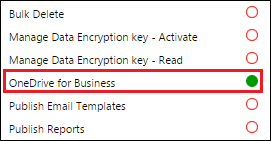참고
새롭고 향상된 Power Platform 관리 센터가 이제 공개 프리뷰로 제공됩니다. 새로운 관리 센터는 특정 결과를 더 빠르게 달성하는 데 도움이 되는 작업 지향 탐색을 통해 사용하기 쉽도록 설계되었습니다. 새로운 Power Platform 관리 센터가 일반 공급으로 전환됨에 따라 새롭고 업데이트된 문서를 게시할 예정입니다.
사용자는 비즈니스용 OneDrive로 개인 문서를 만들고 관리할 수 있습니다. 이러한 문서는 시스템 관리자가 비즈니스용 OneDrive를 활성화한 후 고객 참여 앱(Dynamics 365 Sales, Dynamics 365 Customer Service, Dynamics 365 Field Service, Dynamics 365 Marketing 및 Dynamics 365 Project Service Automation)에서 액세스할 수 있습니다.
요구 사항
노트
이 항목은 비즈니스용 OneDrive 및 고객 참여 앱의 온라인 버전을 배포하는 조직에 적용됩니다. 비즈니스용 OneDrive 온-프레미스를 Dynamics 365 앱과 통합하거나 이러한 제품의 온라인/온-프레미스 통합에 대한 자세한 내용은 비즈니스용 OneDrive(on-premises) 사용을 참조하세요.
고객 참여 앱과 함께 비즈니스용 OneDrive 그룹을 사용하려면 다음이 필요합니다.
각 사용자에 대한 비즈니스용 OneDrive 라이센스. 추가 정보: 비즈니스용 OneDrive란?
각 사용자에 대한 SharePoint 라이센스. SharePoint 라이선스가 있는 사용자는 비즈니스용 OneDrive를 사용할 수 있습니다. SharePoint Online, Microsoft 365 구독의 경우 SharePoint Online 라이선스.
Dynamics 365 및 Customer Engagement (on-premises)와 전체 Microsoft 365 기능을 통합하려면 Microsoft 365 Enterprise E3 이상이 필요합니다. 비즈니스용 Skype PSTN통화 및 회의에는 Microsoft 365 Enterprise E5가 필요합니다. 다른 Microsoft 365 플랜은 지원되지 않습니다. 라이선싱 및 가격 산정에 대한 자세한 내용은 다음을 참조하십시오.
Customer Engagement 앱에서 비즈니스용 OneDrive를 사용하기 전에 관리자 및 최종 사용자는 웹 인터페이스를 통해 비즈니스용 OneDrive에 액세스해야 합니다. 예를 들어 SharePoint 온라인을 사용하는 경우 https://admin.microsoft.com>앱 시작 관리자
 >>OneDrive로 이동합니다. 고객 참여 앱에서 요구하는 사이트 및 기타 정보는 사이트에 액세스할 때만 비즈니스용 OneDrive 통합을 만들 수 있습니다.
>>OneDrive로 이동합니다. 고객 참여 앱에서 요구하는 사이트 및 기타 정보는 사이트에 액세스할 때만 비즈니스용 OneDrive 통합을 만들 수 있습니다.
비즈니스용 OneDrive 사용
다음과 같이 비즈니스용 OneDrive를 활성화할 수 있습니다.
Microsoft Power Platform 관리 센터에서 환경을 선택합니다.
설정>통합>문서 관리 설정을 선택합니다.
비즈니스용 OneDrive 사용을 선택하여 활성화한 다음 확인을 선택합니다.
비즈니스용 OneDrive 액세스 제어
비즈니스용 OneDrive 권한을 통해 최종 사용자에 대한 OneDrive의 가용성을 고객 참여 앱에서 전환할 수 있습니다.
Power Platform 관리 센터에서 환경을 선택합니다.
설정>사용자 + 권한>보안 역할을 선택합니다.
보안 역할을 선택한 다음 핵심 레코드 탭을 선택합니다.
기타 권한에서 비즈니스용 OneDrive 권한을 원하는 가용성으로 전환합니다.